将笔记本Win10改回Win7的详细教程(快速简单操作,轻松回归经典系统)
随着Windows10的普及,很多用户感到不适应新系统的界面和功能,想要回到熟悉的Windows7。本文将为大家详细介绍将笔记本从Win10改回Win7的操作步骤,帮助用户轻松实现系统回滚。
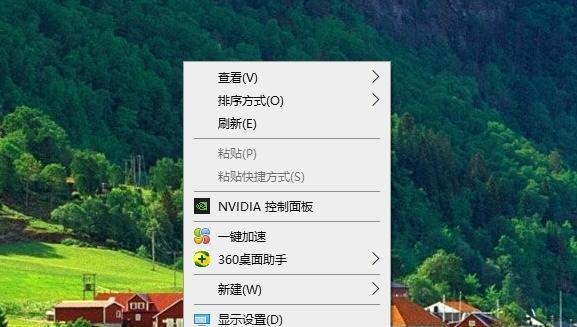
备份重要数据
在操作系统回滚之前,为了避免数据丢失,第一步是备份你笔记本上的所有重要数据。包括文档、照片、音乐等文件,以及个人偏好设置和常用软件等。可以使用外部存储设备,如移动硬盘或U盘,将这些数据复制到安全的地方。
获取Windows7安装文件
要将笔记本从Win10改回Win7,首先需要获得Windows7的安装文件。可以通过官方渠道下载ISO镜像文件或购买Windows7光盘。确保获得合法的安装文件,以避免版权问题和恶意软件。
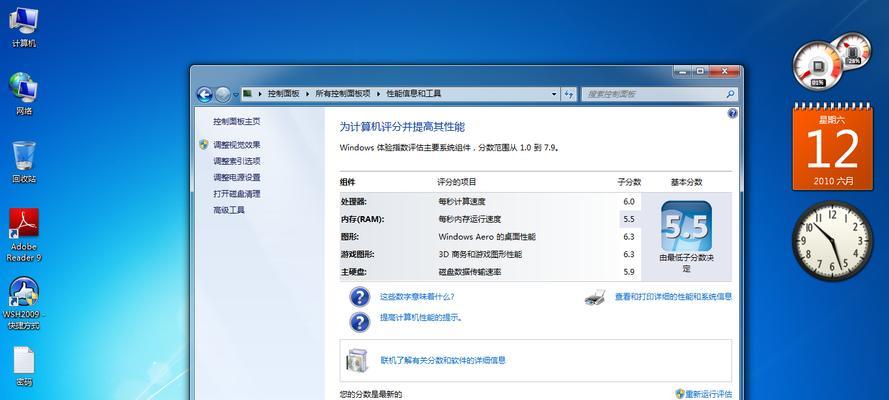
制作Windows7安装盘
将Windows7安装文件制作成可启动的安装盘是回滚操作的关键。可以使用专业的刻录软件或者Windows自带的刻录工具来完成这一步骤。确保将ISO镜像文件正确地烧录到可启动的光盘或者USB设备上。
设置BIOS启动项
在将笔记本从Win10改回Win7之前,需要确保笔记本的BIOS设置允许从外部设备启动。进入BIOS界面,找到“Boot”选项,将启动顺序调整为首先从CD/DVD或USB设备启动,确保笔记本能够引导到Windows7安装盘。
启动Windows7安装程序
将准备好的Windows7安装盘插入笔记本,并重启电脑。笔记本会自动从安装盘引导,进入Windows7安装程序。按照屏幕上的指示,选择语言、时区、键盘布局等设置,然后点击“下一步”。

选择系统版本和安装方式
在Windows7安装程序中,选择要安装的系统版本,通常有家庭版、专业版等多个选项。根据个人需要选择合适的版本,并选择“自定义安装”以保留之前的文件和设置。
清除并格式化系统盘
在安装过程中,系统会提示选择安装位置。确保选择之前安装Win10的系统盘,然后点击“高级”,选择“删除”来清除盘上的Win10系统分区,并点击“新建”来创建一个全新的分区。
进行系统安装
在完成格式化之后,系统会自动在新建的分区上安装Windows7。等待安装过程完成,期间电脑可能会多次重启。按照屏幕上的指示进行设置,包括账户名称、密码和网络连接等。
安装驱动程序和更新
在成功安装Windows7后,需要安装相应的驱动程序来确保硬件设备正常工作。可以从笔记本厂商官网上下载最新的驱动程序,并逐一安装。同时,打开WindowsUpdate进行系统更新,以获取最新的补丁和功能改进。
恢复备份的数据
在系统安装和更新完成后,可以开始恢复之前备份的重要数据。将之前备份的文档、照片和音乐等文件复制到相应的目录下,重新安装个人偏好设置和常用软件。确保数据完整性和正确性。
设置个性化选项
在成功恢复数据后,可以根据个人喜好进行系统的个性化设置。包括桌面壁纸、主题颜色、声音设置等。确保系统与之前使用的Windows7版本相似,恢复到熟悉的界面。
安装常用软件
重新安装之前使用的常用软件是将笔记本从Win10改回Win7后的最后一步。下载并安装之前使用的软件,确保它们能够在Windows7上正常运行,并更新到最新版本。
清理系统垃圾
在系统回滚完成后,为了提升系统性能,可以进行一次全面的系统清理。使用系统自带的磁盘清理工具,清除临时文件、回收站、缓存等不必要的垃圾文件,释放磁盘空间。
进行系统优化
在完成系统清理之后,可以进行一些系统优化操作,以提升Windows7的性能和稳定性。可以禁用不必要的启动项、调整电源管理策略、优化硬盘碎片整理等。
定期备份与更新
完成系统回滚和优化后,建议定期备份重要数据,并及时进行系统和软件的更新。以保持系统安全稳定,避免数据丢失和潜在风险。
通过本文的详细教程,相信大家已经掌握了将笔记本从Win10改回Win7的操作步骤。请在操作时确保备份重要数据,获得合法的Windows7安装文件,并按照指引进行系统回滚。在恢复数据和设置个性化选项后,记得安装常用软件并进行系统优化,以确保系统稳定性和性能。定期备份和更新是保持系统安全的关键步骤,不要忽视。祝大家成功回归经典的Windows7系统!
标签: 笔记本改回
相关文章

最新评论